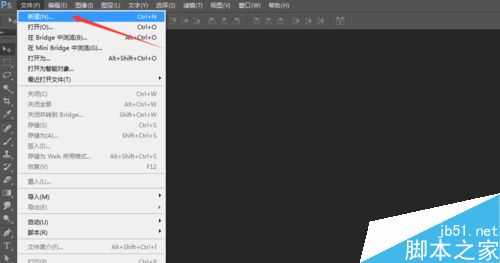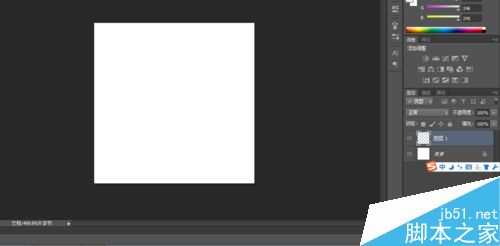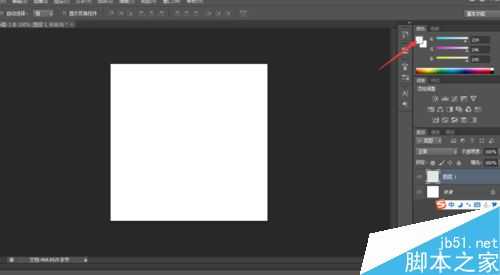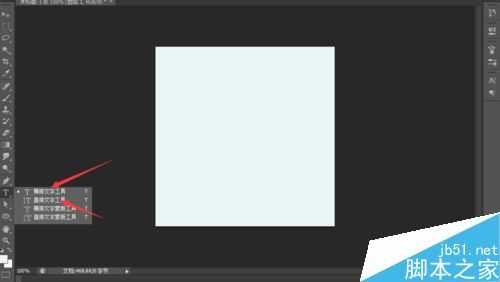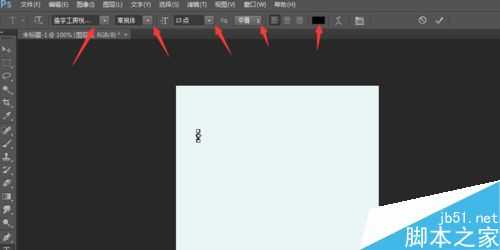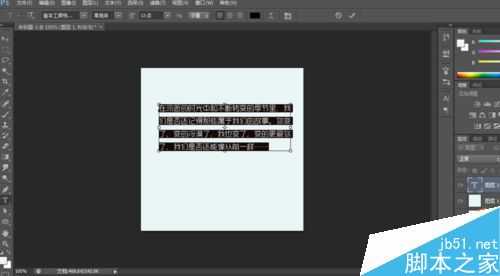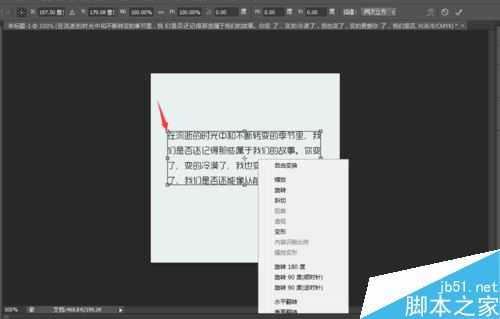无聊的时候给女朋友写一份特殊的情书,不用纸,不用笔,只花费你五分钟的时间就能让她开心一整天,淡淡的颜色,充满爱意的语言,下面就为大家介绍PS制作小清新风格的情书方法,一起来看看吧!
步骤
1、打开PS,点击文件,选择新建,具体参数如图片所示就行,不用做的太大。
2、新建一个图层,不要直接在背景上做,便于以后的修改和完善,在PS中做什么都一样,不要直接在背景上做,第一要新建一个图层,这是常识。
3、选择一个自己喜欢的前景色,设置好以后,选择图层1,快捷键Alt+Delete填充前景色,这样,图层1就变成了自己想要的颜色,背景设置完毕。
4、添加文字,可以根据自己的喜好选择横排的和竖排的。小编这里做的是横排的,竖排的方法和横排的一样,我只讲一种。
5、开始打字,箭头标注的都是字体的基本设置,这也可以根据自己的喜好设置,字体大小一般在10-15点比较合适,这样再打字的时候比较便于观察。也可打完字后选择全部文字再设置。
6、调整。如果做完之后发现不合适,可以选中文字图层Ctrl+T再设置。Ctrl+T以后选择四周的四个顶点可以直接拖动设置大小,也可以在文字上右击进行具体的设置。
7、设置好之后就算是完成了,截图也可以,存储为JPG的图片的也可以,导出来,发给自己喜欢的人,感觉比短信更高大上。
以上就是PS制作小清新风格的情书方法介绍,操作很简单的,大家学会了吗?希望这篇文章能对大家有所帮助!
华山资源网 Design By www.eoogi.com
广告合作:本站广告合作请联系QQ:858582 申请时备注:广告合作(否则不回)
免责声明:本站资源来自互联网收集,仅供用于学习和交流,请遵循相关法律法规,本站一切资源不代表本站立场,如有侵权、后门、不妥请联系本站删除!
免责声明:本站资源来自互联网收集,仅供用于学习和交流,请遵循相关法律法规,本站一切资源不代表本站立场,如有侵权、后门、不妥请联系本站删除!
华山资源网 Design By www.eoogi.com
暂无评论...
更新日志
2025年01月06日
2025年01月06日
- 小骆驼-《草原狼2(蓝光CD)》[原抓WAV+CUE]
- 群星《欢迎来到我身边 电影原声专辑》[320K/MP3][105.02MB]
- 群星《欢迎来到我身边 电影原声专辑》[FLAC/分轨][480.9MB]
- 雷婷《梦里蓝天HQⅡ》 2023头版限量编号低速原抓[WAV+CUE][463M]
- 群星《2024好听新歌42》AI调整音效【WAV分轨】
- 王思雨-《思念陪着鸿雁飞》WAV
- 王思雨《喜马拉雅HQ》头版限量编号[WAV+CUE]
- 李健《无时无刻》[WAV+CUE][590M]
- 陈奕迅《酝酿》[WAV分轨][502M]
- 卓依婷《化蝶》2CD[WAV+CUE][1.1G]
- 群星《吉他王(黑胶CD)》[WAV+CUE]
- 齐秦《穿乐(穿越)》[WAV+CUE]
- 发烧珍品《数位CD音响测试-动向效果(九)》【WAV+CUE】
- 邝美云《邝美云精装歌集》[DSF][1.6G]
- 吕方《爱一回伤一回》[WAV+CUE][454M]